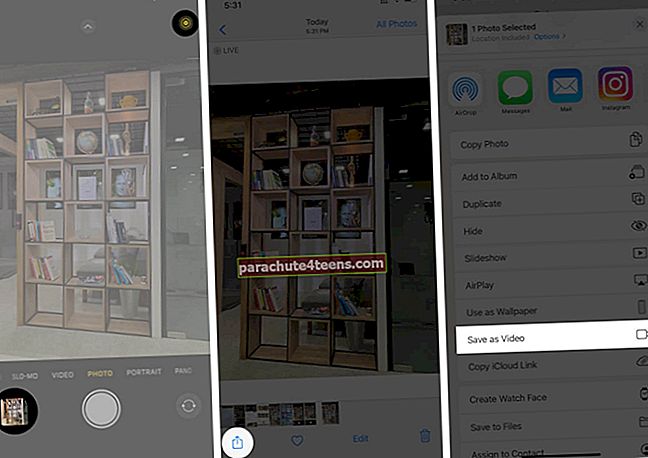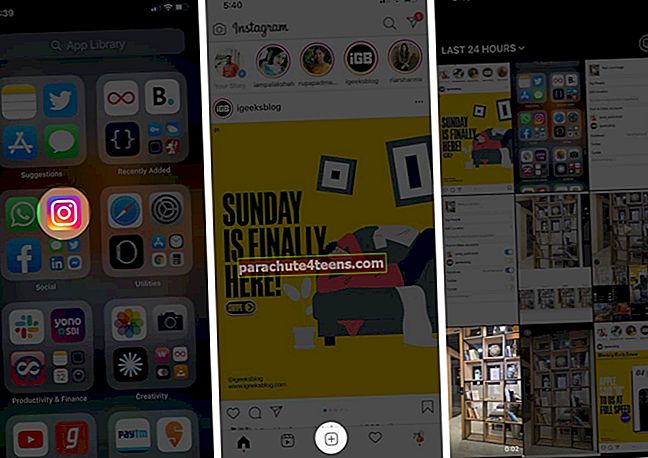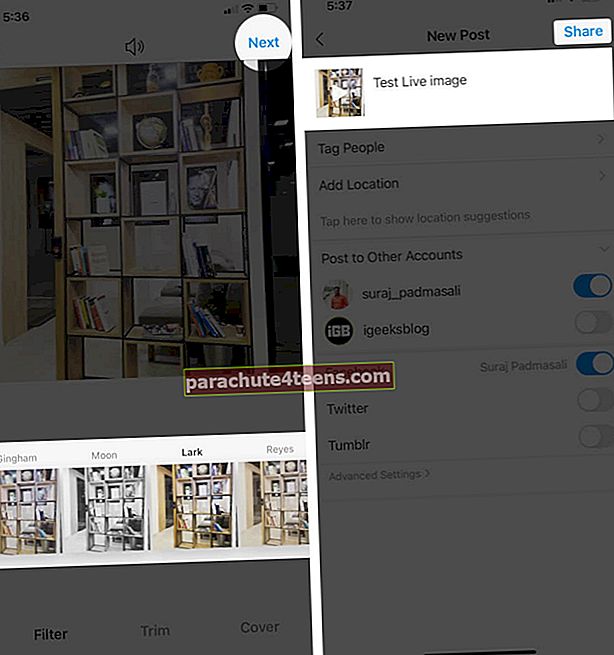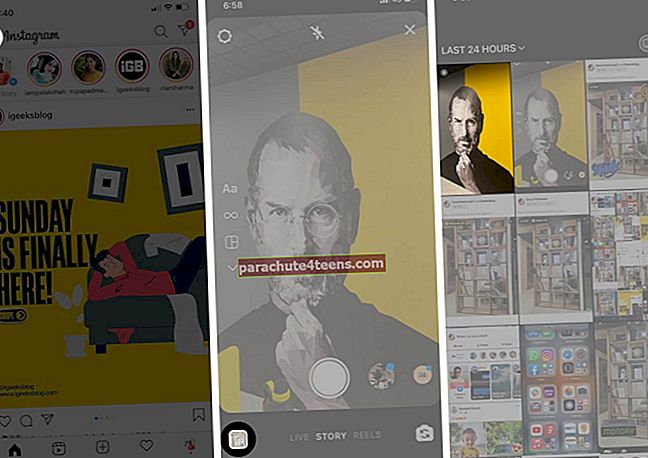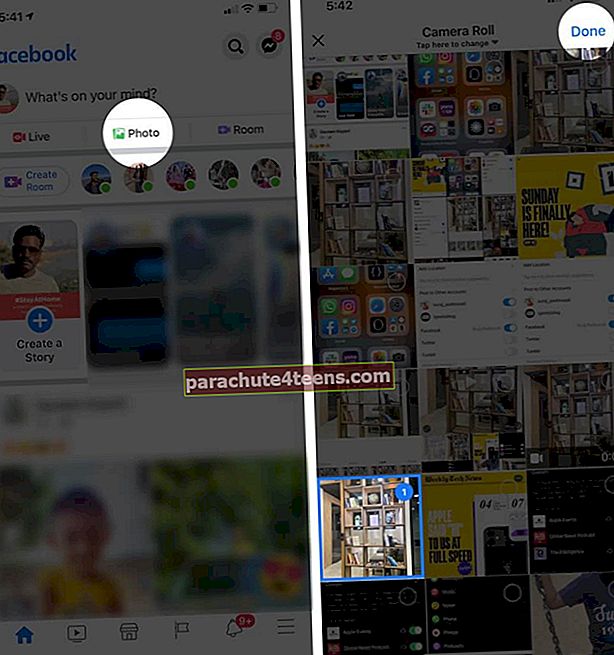Live Photos patiešām ir lieliska iekļaušana jaunākajos iPhone tālruņos. Tie ļauj apvienot video un GIF attēlus, lai izveidotu kaut ko aizraujošāku nekā nekustīgs attēls. Šis jaunākais sasniegums fotogrāfijā ir vairāk nekā laika iesaldēšana. Tas elpo enerģiju jūsu attēlos. Visaizraujošākais ir tas, ka jūs varat tos ievietot savos sociālo mediju kontos, piemēram, FB un Instagram. Apskatīsim tiešraides fotoattēlu ievietošanas veidus Instagram un Facebook no iPhone.
- Vai ir iespējams ievietot tiešraides fotoattēlu vietnē Instagram no iPhone?
- Kā ievietot tiešraides fotoattēlu vietnē Instagram kā video augšupielādi iPhone tālrunī
- Kā ievietot tiešraides fotoattēlu Instagram stāstā no iPhone
- Kā ievietot tiešraides fotoattēlu Facebook no iPhone
Vai ir iespējams ievietot tiešraides fotoattēlu Instagram vietnē iPhone?
Jā, jūs varat augšupielādēt tiešraides fotoattēlus, kas uzņemti no jūsu iPhone, Instagram. Bet, lai to izdarītu, jums būs jāpārvērš uzņemtais tiešraides fotoattēls video un pēc tam ar to jādalās savā Instagram plūsmā.
Piezīme: Tiešraides fotoattēlu uzņemšana ir pieejama tikai iPhone 6S vai jaunākā versijā.
Šis ir mūsu emuāra ziņojums, kas palīdzēs pārveidot tiešraides fotoattēlu par video.
Tagad uzņemtos tiešraides fotoattēlus var pārveidot arī par cilpu, atlēcienu vai ilgu ekspozīciju atbilstoši jūsu prasībām.
- Cilpa: Tas padarītu tiešraidi par video cilpu. Vai nu noklikšķiniet uz jauna attēla, vai meklējiet Tev cilni, lai redzētu attēlus, kas veidos fantastiskas cilpas.
- Atlekšana: Jūs varat spēlēt Live Picture šūpoles turp un atpakaļ. Skatieties Live Shot, kad tas notika, un tas uzreiz darbojas otrādi.
- Ilga ekspozīcija: Tas ierakstīs laika un kustības elementus un radīs satriecošu efektu, kas bija iespējams tikai ar DSLR kameru.

Kā ievietot tiešraides fotoattēlu vietnē Instagram kā video augšupielādi iPhone tālrunī
- AtverietKamera savā iPhone tālrunī.
- PieskarietiesLive Photos poga ekrāna augšējā labajā stūrī.
- Tagad apakšējā kreisajā stūrī pieskarieties mazajam priekšskatījuma attēlam.
- Jūs redzēsiet uzņemto attēlu. Tagad pieskarietiesDalīties ikonu un atlasietSaglabāt kā video.
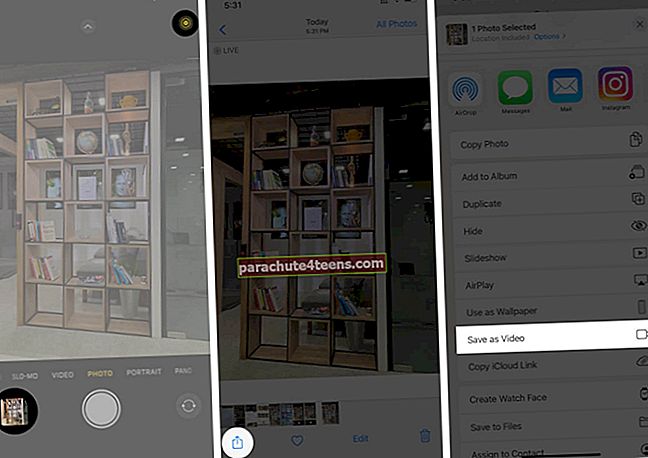
Jūsu noklikšķinātais attēls tiks saglabāts kā video.
Tagad, lai augšupielādētu pārveidoto videoklipu Instagram. Veiciet tālāk minētās darbības:
- Palaidiet Instagram ierīcē.
- Pieskarieties ‘+’ ikona ekrāna apakšdaļā.
- Atvērtajā galerijas skatā atlasiet 2 sekunžu video.
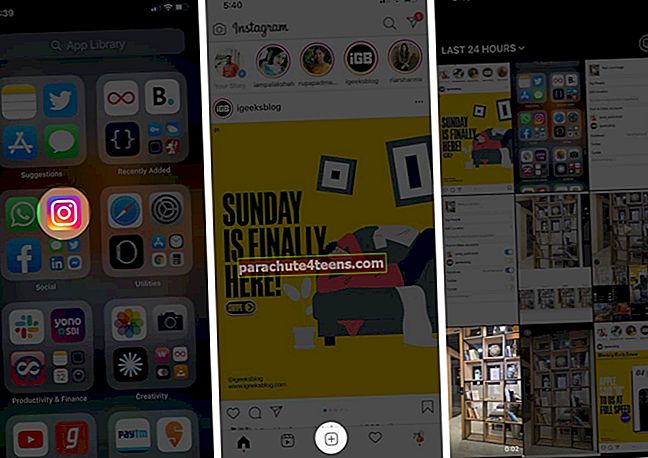
- PieskarietiesNākamais. Tagad varat pievienot filtru vai rediģēt videoklipa spilgtumu, kontrastu vai struktūru.
- Atkal pieskarietiesNākamais un uzrakstiet parakstu, ja vēlaties, vai arī jūs varat tieši pieskartiesDalīties pēc atrašanās vietas pievienošanas vai cilvēku atzīmēšanas.
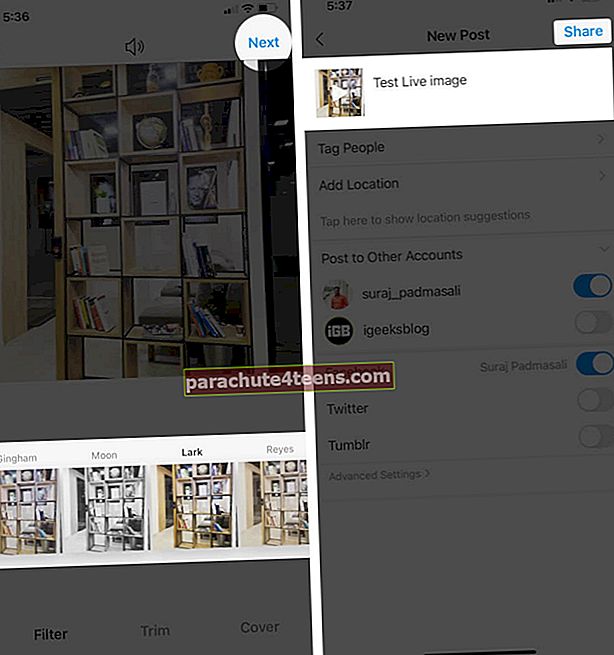
Tagad, ja jūs jau esat sinhronizējis abas lietotnes, iespēja kopīgot ziņu tieši Facebook lietotnē būs redzama, kopīgojot ziņas videoklipu Instagram. Jūs varat pagriezt ieslēgt to pašu dalīt FB.

Kā ievietot tiešraides fotoattēlu Instagram stāstā no iPhone
Lai uzņemtu tiešraidi, varat veikt iepriekš minētās darbības.
- Atveriet Instagram lietotne.
- Pieskarieties Kamera ikona augšējā kreisajā stūrī.
- Tagad apakšējā kreisajā stūrī pieskarieties mazajam priekšskatījuma attēlam.
- Tiks atvērti nesen uzņemtie attēli, tagad atlasiet tiešraides fotoattēlu, kas uzņemts jūsu iPhone.
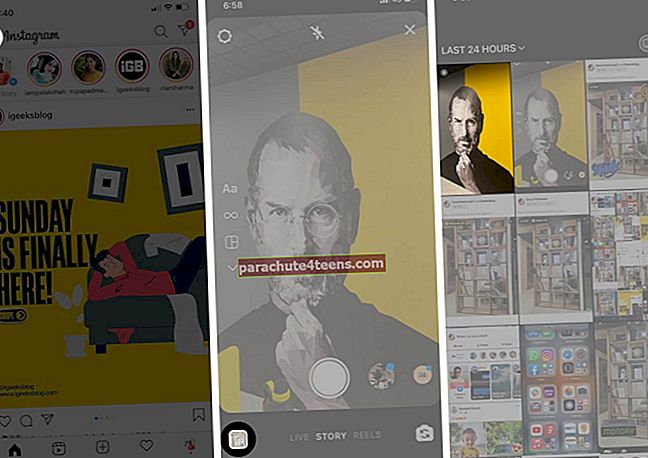
- Tagad ilgi nospiediet attēlu. Tas tiks pārveidots par Bumerangs režīmā.
- Tagad, pirms pievienojat to pašu savam stāstam. Varat arī pievienot tai uzlīmes, pieskarotiesUzlīmes ikona.

Tagad jūs esat gatavs to ievietot savā stāstā. Un, ja esat tieši sinhronizējis savu Facebook ar Instagram lietotni. Kreisajā apakšējā stūrī tieši pieskarieties savam stāstam, tur redzēsiet Facebook ikonu un profila fotoattēlu. Pieskaroties tam, jūsu bumerangs tiks kopīgots ar abām sociālo mediju lietotnēm.
Kā ievietot tiešraides fotoattēlu Facebook no iPhone
- Atveriet Facebook lietotne.
- Savā Facebook mājas lapā pieskarietiesFoto.
- Lietotne parādīs visus jūsu kameras rullīšu attēlus. Atlasiet uzņemto tiešraides fotoattēlu un pieskarieties Gatavs.
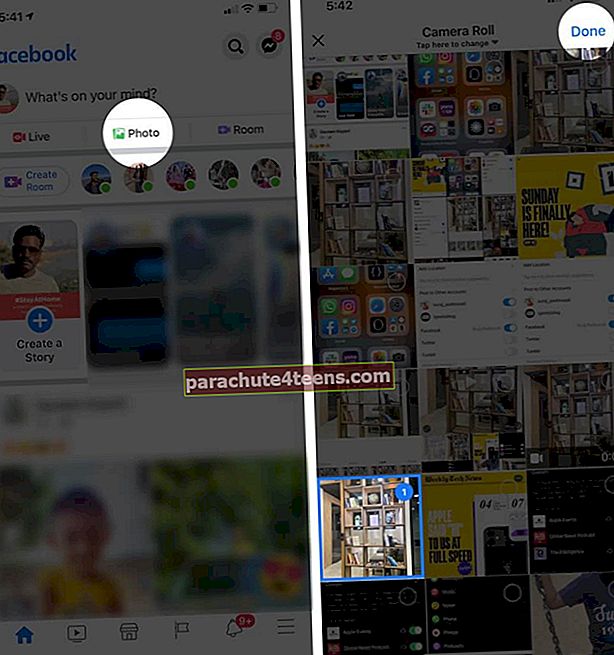
- Tagad, lai uzņemtajam attēlam būtu reāls trīsdimensiju efekts. PieskarietiesIzveidojiet 3D attēla augšējā kreisajā pusē.
Jūs varat arī rediģēt attēlu, pievienojot uzlīmes, apgriežot to, pievienojot tekstu un otu.
Kad esat pabeidzis, pieskarietiesZiņa.

Summējot!
Šie tiešie uzņemumi rada jūsu attēla trīsdimensiju skatu un tiek ierakstīti 1,5 sekundes pirms un pēc fotogrāfijas. Tātad, jūs saņemat kaut ko vairāk nekā tikai fotoattēlu. Jūs saņemat perfektu mirkli, kas iemūžināts ar skaņu un kustību. Un arī tas, tieši tā, kā jūs esat uzņēmis visus savus parastos attēlus.
Bez tam jūs varat konvertēt tiešraides uzņemtos attēlus arī GIF formātā. Lūdzu, izlasiet mūsu rakstu, lai iegūtu detalizētu pārskatu.
Es ceru, ka iepriekš norādītās metodes vislabāk atbilst jūsu vajadzībām. Kādas ir jūsu domas? Kā jūs savā ierīcē izmantojāt tiešraides fotoattēlu uzņemšanu?
Ja jums nepieciešama papildu palīdzība vai jums ir kādi jautājumi, lūdzu, nometiet mums komentāru zemāk esošajā sadaļā.
Līdz tam turpiniet izpētīt un palieciet tehnisks!
Jūs varētu vēlēties lasīt:
- Kā rediģēt Live Photos uz iPhone
- Labākās fotoattēlu rediģēšanas lietotnes iPhone un iPad ierīcēm
- Labākās frizūru lietotnes iPhone
- IPhone tālrunī ieslēdziet Facebook tumšo režīmu